ここではMP4をAVIに変換するソフトと使用方法を解説しています。
MP4をAVIに変換するに「iSofter 動画変換」という動画変換ソフトを使用します。「iSofter 動画変換」は動画を相互変換する動画変換ソフトで、MP4をAVIに変換したり、逆にAVIをMP4に変換したりすることだけでなく、AVI、MP4、FLV、WMV、3GP、MOV、VOB、MTSなどほぼすべての動画ファイルの相互変換に対応します。
動画変換機能のほか、動画のカット、分割、結合、透かし文字・画像の挿入、字幕の追加、映像の回転、色の反転など動画編集機能も搭載され動画編集することも可能です。
MP4をAVIに変換する方法:
Step1:「iSofter 動画変換」の導入
Step2:MP4ファイルを取り込む
Step3:出力形式を設定する
Step4:MP4をAVIに変換開始
Step1:「iSofter 動画変換」の導入
まずは「iSofter 動画変換」をダウンロードします。
セットアップした後に、デスクトップにあるアイコンをダブルクリックして起動させます。
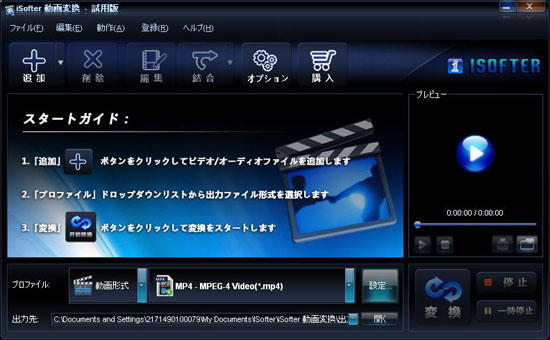
Step2:MP4ファイルを取り込む
「追加」→「ファイルの追加」ボタンをクリックしてAVIに変換したいMP4ファイルをプログラムに取り込みます。

Step3:出力形式をAVIに設定
「プロファイル」ドロップダウンリストから「動画形式」のAVIを選択し出力形式に指定します。

Step4:MP4をAVIに変換開始
以上の設定が完了しましたら、「変換」ボタンをクリックするとMP4をAVIに変換開始されます。
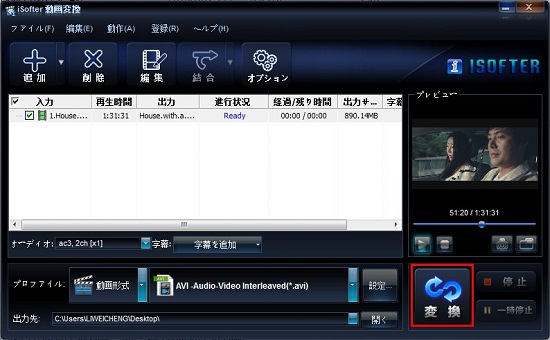
以上MP4をAVIに変換する作業が完了です。後は変換完了までしばらく待ちましょう!